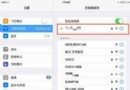ios9怎麼設置6位數密碼?ios9 6位密碼設置教程
編輯:IOS技巧綜合
ios9怎麼設置6位數密碼?下面小編就為大家介紹ios9 6位密碼設置方法,來看看吧!

ios9 6位密碼設置教程
1、首先當然還是先要打開 iPhone 主屏上的【設置】應用,如圖所示
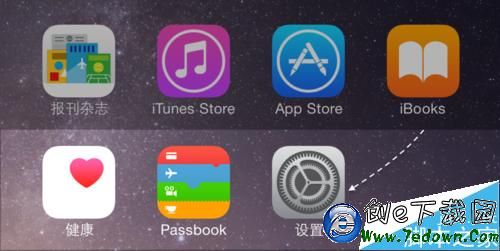
2、接下來請在設置列表中,找到 Touch ID 與密碼一樣,如圖所示
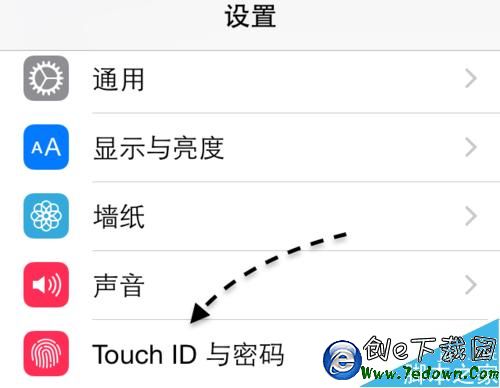
3、如果之前在 iPhone 上設置了鎖屏密碼的話,請先輸入四位數字密碼繼續。

4、接下來在密碼設置列表中,請點擊【更改密碼】一欄選項,如圖所示
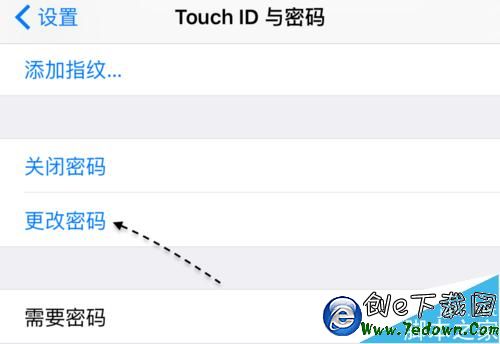
5、為了安全考慮,在這裡還需要再次輸入當前設置的鎖屏密碼。

6、接下來系統會自動開啟6位數字密碼,如果想要查看更多的密碼選項,請點擊【密碼選項】
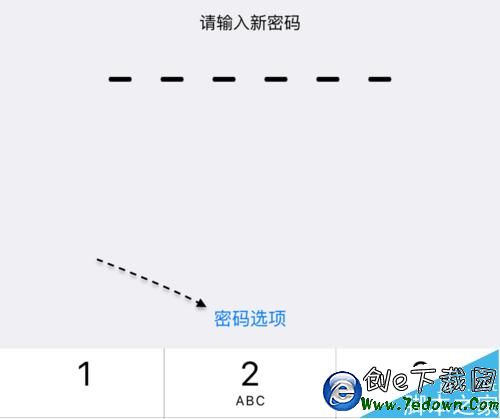
7、如下圖所示,在密碼選項中可以看到一共有三類密碼可以設置。
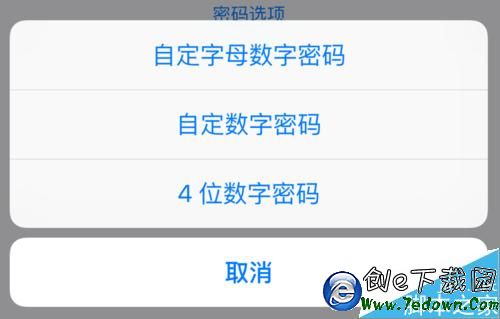
8、如果只是想設置6位數字密碼的話,請根據提示先輸入6位數字密碼。

9、接著再輸入一次同樣的6位數字密碼,驗證通過以後就可以設置成功了。

10、如下圖所示,當設置好了6位數字密碼以後,在解鎖屏幕時便會看到密碼已經更改為了6位了。
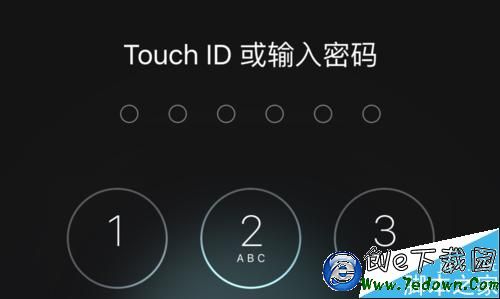
以上就是ios9 6位密碼設置教程,大家學會了嗎?操作方法很簡單,希望能對大家有所幫助!
相關文章
+